Configuración de D-Link DIR-320 NRU Beeline

- 5041
- 1605
- Rosario Atencio

Enrutador Wi-Fi D-Link Dir-320
D-Link DIR-320, tal vez, es el tercer enrutador Wi-Fi más popular en Rusia después de Dir-300 y Dir-615, y casi a menudo los nuevos propietarios de este enrutador están interesados en cómo establecer DIR-320 para un particular Proveedor. Dado el hecho de que hay muchos firmware diferentes para este enrutador que difieren tanto en el diseño como en la funcionalidad, luego en la primera etapa, la configuración se actualizará al firmware del enrutador a la última versión oficial, después de lo cual el proceso de configuración en sí será descrito directamente. El firmware D-Link Dir-320 no debe asustarlo en el manual que describiré en detalle lo que debe hacerse, y es poco probable que el proceso en sí tome más de 10 minutos. Cm. También: instrucciones de video para configurar un enrutador
Conexión Wi-Fi D-Link Dir-320 Router

La parte posterior de la DIR-320 NRU D-Link
En la parte posterior del enrutador hay 4 conectores para conectar dispositivos a través de la interfaz LAN, así como un conector de internet donde está conectado el cable del proveedor. En nuestro caso es Beeline. La conexión del módem 3G al enrutador Dir-320 en estas instrucciones no se considera.
Entonces, conecte uno de los puertos LAN Dir-320Jn con un cable con un conector de tarjeta de red de su computadora. Beeline Cable todavía, lo haremos inmediatamente después de que el firmware se actualice con éxito.
Después de eso, encienda el poder del enrutador. Además, si no está seguro, recomiendo verificar la configuración de conexión en la red local en su computadora utilizada para configurar el enrutador. Para hacer esto, vaya a las redes de redes y el acceso total, los parámetros del adaptador, seleccione una conexión de red local y haga clic en ella con la tecla del mouse derecha - Propiedades. En la ventana que aparece, consulte las propiedades del protocolo IPv4, en el que debe configurarse: recibir una dirección IP automáticamente y conectarse a los servidores DNS automáticamente. En Windows XP, se puede hacer lo mismo en el panel de control - Conexión de red. Si todo está configurado de esa manera, entonces procedemos a la siguiente etapa.
Descargue la última versión de firmware del sitio web de D-Link
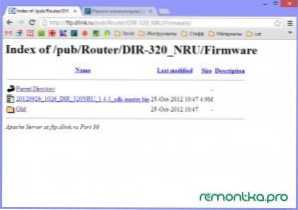
Firmware 1.4.1 para D-Link Dir-320 NRU
Ir a http: // dirección ftp.Dlink.ru/pub/router/dir-320_nru/firmware/y descargue el archivo con la extensión .Contenedor en cualquier lugar de tu computadora. Este es el archivo del último firmware oficial para Wi-Fi Router D-Link DIR-320 NRU. Al momento de escribir esta instrucción, la última versión del firmware es 1.4.1.
Firmware D-Link Dir-320
Si compró un enrutador usado, antes de comenzar, le recomiendo que lo envíe a la configuración de fábrica, para esto, presione y mantenga presionado el botón de reinicio durante 5-10 segundos. La actualización del firmware se lleva a cabo solo por el cable LAN, no a través de Wi-Fi. Si algún dispositivo está conectado a través de una red inalámbrica al enrutador, es aconsejable desconectarlos.
Lanzamos su navegador favorito: Mozilla Firefox, Google Chrome, Yandex Browser, Internet Explorer o cualquier otro para elegir e ingresar la siguiente dirección: 192.168.0.1 Entonces haga clic en Entrar.
Como resultado de esto, llegará a la página de la solicitud de inicio de sesión y contraseña para ingresar a la configuración de NRU DIR-320 D-Link. Esta página para diferentes versiones del enrutador puede verse diferente, pero, en cualquier caso, el inicio de sesión estándar y la contraseña utilizados por defecto serán administrador/administrador. Los ingresamos y llegamos a la página principal de la configuración de su dispositivo, que también puede diferir en apariencia. Vamos al sistema, la actualización de software (actualización del firmware) o a "configurar manualmente", el sistema, actualización de.
En el campo para ingresar la ubicación del archivo de firmware actualizado, indique la ruta al archivo previamente cargado desde el sitio web de D-Link. Haga clic en "Actualizar" y espere la finalización exitosa del firmware del enrutador.
Configuración Dir-320 con firmware 1.4.1 para Beeline
Al finalizar la actualización del firmware, vaya nuevamente a la dirección 192.168.0.1, donde se le pedirá que cambie la contraseña estándar o simplemente pregunte a la contraseña de inicio de sesión y. Todos son iguales: administrador/administrador.
Sí, por cierto, no olvide conectar el cable Beeline al puerto de Internet de su enrutador antes de pasar a un ajuste adicional. Además, no incluya previamente utilizado previamente para el acceso a la conexión a Internet en su computadora (Beeline Icon en el escritorio o similar). Las capturas de pantalla usan el firmware del enrutador DIR-300, pero no hay diferencia al configurar, si solo no necesita configurar DIR-320 a través del módem USB 3G. Y si de repente lo necesitas, enviéme las tomas correspondientes de la pantalla y definitivamente publicaré las instrucciones sobre cómo configurar D-Link Dir-320 a través de módem 3G.
La página de configuración del enrutador D-Link DIR-320 con un nuevo firmware se ve de la siguiente manera:
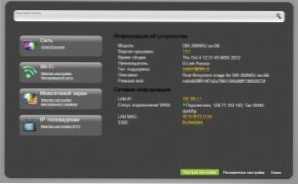
Nuevo firmware D-Link Dir-320
Para crear una conexión L2TP para Beeline, necesitamos seleccionar el elemento "Configuración extendida" en la parte inferior de la página, luego, en la sección, la red seleccione WAN y en la lista de conexión, haga clic en "Agregar".
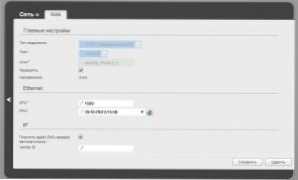
Configuración de conexión de factura
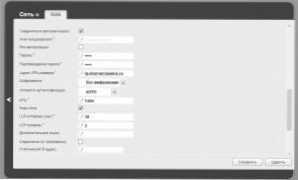
Configuración de conexión - Página 2
Después de eso, configure la conexión L2TP Beeline: en el tipo de conexión de campo, seleccione L2TP + IP dinámico, en el campo "Nombre de conexión", escribimos lo que queremos, por ejemplo, Beeline. En los campos, el nombre de usuario, la contraseña y la confirmación de contraseña ingresan los datos contables que le proporcionan el proveedor de Internet. Dirección del servidor VPN indicamos TP.Internet.Línea recta.freno. Clic en Guardar". Después de eso, cuando esté en la esquina superior derecha, tendrá otro botón "Guardar", haga clic en él también. Si todas las configuraciones de conexión de Beeline se han realizado correctamente, entonces Internet ya debería funcionar. Procedimos a configurar los parámetros de red Wi-Fi inalámbricos.
Configuración de Wi-Fi en D-Link Dir-320 NRU
En la página de la configuración avanzada, vaya a WI -FI - la configuración principal. Aquí puede establecer cualquier nombre para su punto de acceso inalámbrico.
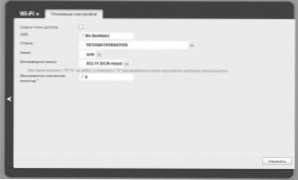
Establecer el nombre del punto de acceso en Dir-320
A continuación, debe establecer la contraseña para una red inalámbrica, que la protegerá del acceso no autorizado de los vecinos de la casa. Para hacer esto, vaya a la configuración de seguridad Wi-Fi, seleccione el tipo de cifrado WPA2-PSK (recomendado) e ingrese la contraseña deseada al punto de acceso Wi-Fi que consta de al menos 8 caracteres. Guardar la configuración.
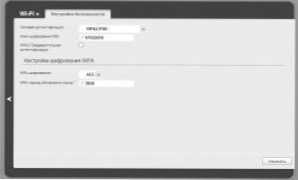
Configuración de contraseña en Wi-Fi
Ahora puede conectarse a la red inalámbrica creada desde cualquiera de sus dispositivos que admite esta conexión. Si hay algún problema, por ejemplo, la computadora portátil no ve Wi-Fi, entonces mire este artículo.
Configurar IPTV Beeline
Para configurar la televisión desde Beeline en el enrutador D-Link Dir-320 con 1 firmware.4.1 Solo necesita seleccionar el elemento de menú correspondiente en la página principal de la configuración del enrutador e indicar cuál de los puertos LAN conectará un prefijo de televisión.

